ショートカットを使用してiPhoneの壁紙を自動的に変更する方法
ショートカットを使用して壁紙を自動的に変更する方法
ショートカットを使用して壁紙を自動的に変更するには、iOS 16.2 アップデート (2022 年 10 月 27 日に開発ベータ版として利用可能) 以降が必要です。上記の要件に従って iPhone を更新した後、カスタム ショートカットを設定する方法は次のとおりです。
方法 1: 既存の壁紙を自動的に切り替える
iPhone に複数の壁紙が設定されている場合は、好みに応じて特定の壁紙に自動的に切り替えるショートカットを作成できます。その後、任意の If 変数または自動化を追加して、このプロセスをさらに自動化できます。以下の手順を参考にしてください。
iPhone でショートカット アプリを開き、右上隅にある (プラス記号) アイコンをタップします。
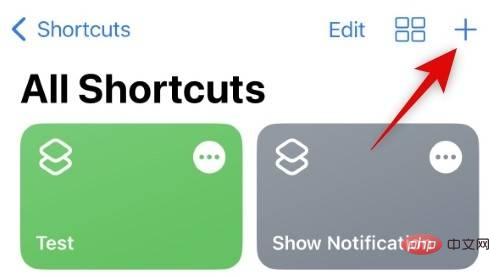
[新しいショートカット ] をクリックし、[名前の変更] を選択します。
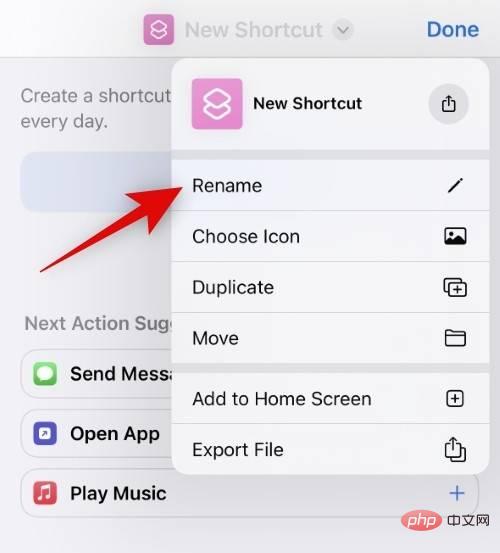
をタップして を完了します。
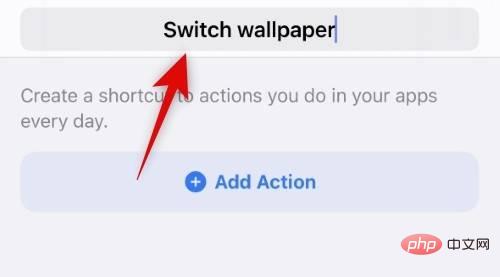
アクションの追加」をクリックします。
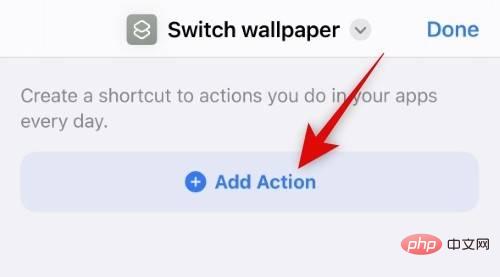
壁紙の切り替え」を検索します。
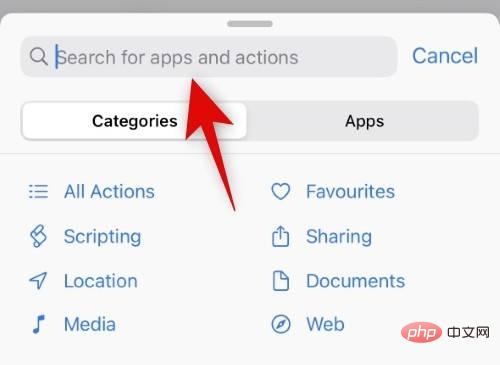 検索結果に表示されたら、クリックして選択します。
検索結果に表示されたら、クリックして選択します。
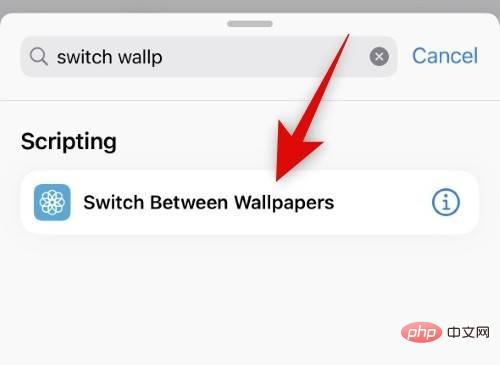 「
「
」をクリックします。
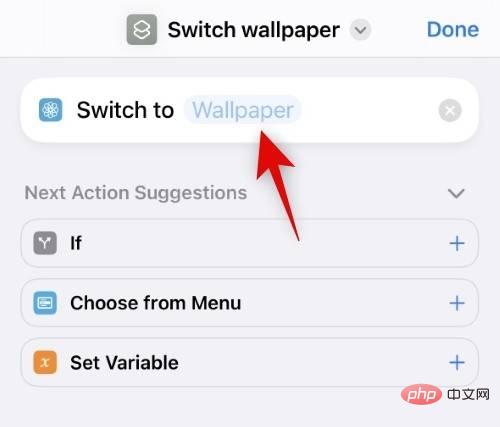 次に、切り替えたい既存の壁紙をクリックして選択します。 ###############Completeをクリックします###。
次に、切り替えたい既存の壁紙をクリックして選択します。 ###############Completeをクリックします###。
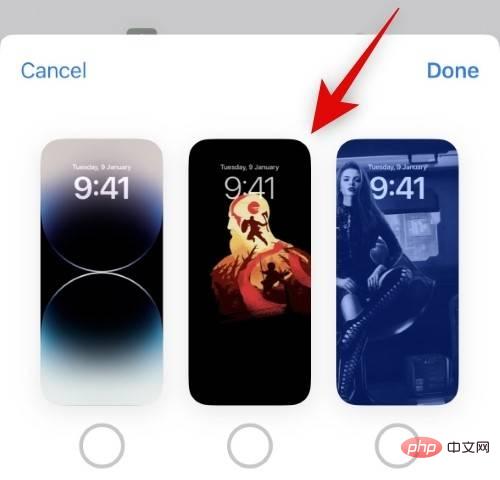 #必要に応じてさらに変数を追加し、ショートカットをさらに自動化できるようになりました。
#必要に応じてさらに変数を追加し、ショートカットをさらに自動化できるようになりました。
方法 2: コピーした写真をクリップボードの壁紙として設定する
ショートカットがトリガーされたときに、コピーしたカスタム写真を壁紙として設定することもできます。 iPhoneでそれを行う方法は次のとおりです。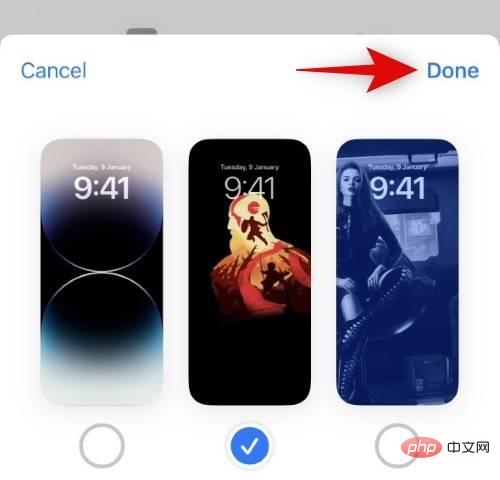 iPhone でショートカット アプリを開き、右上隅にある
iPhone でショートカット アプリを開き、右上隅にある
アイコンをタップします。
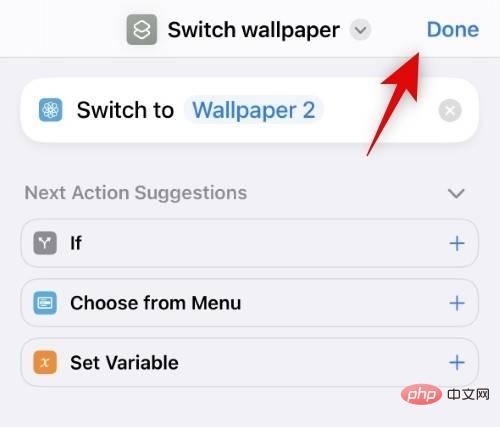 [
[
] をクリックし、[
名前の変更] を選択します。好みに応じてショートカットに名前を付け、キーボードの をタップして を完了します。
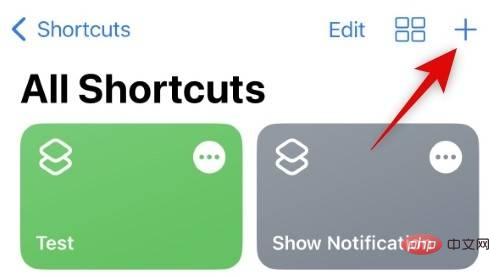
「アクションの追加」をクリックします。
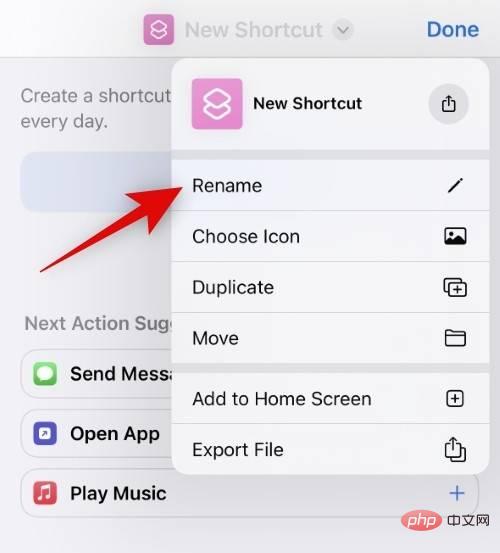 クリックして検索バーを使用し、「
クリックして検索バーを使用し、「
」を検索します。
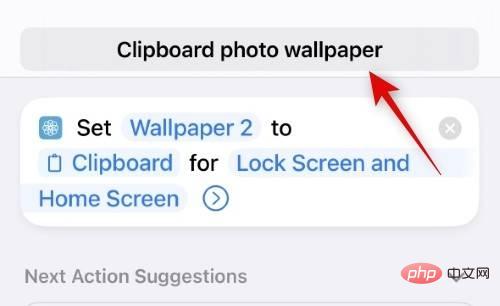 クリックして、検索結果から同じコンテンツを選択します。 ##################################
クリックして、検索結果から同じコンテンツを選択します。 ##################################
作成した既存の写真の壁紙として写真を設定したい場合は、今すぐ デフォルトの壁紙 をクリックします。 写真を現在のデフォルトの壁紙として設定したい場合は、このオプションを使用しないでください。
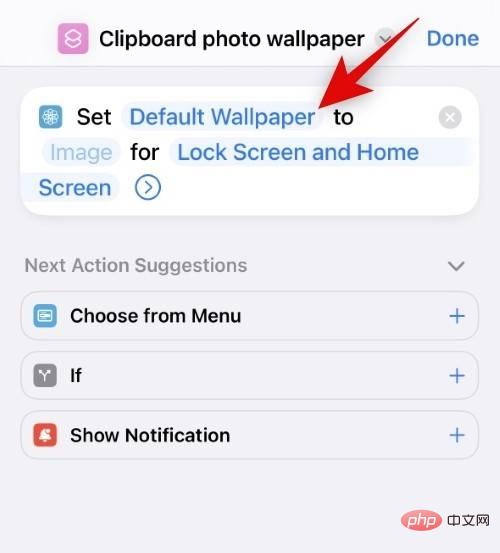
クリックして、画像を選択します。
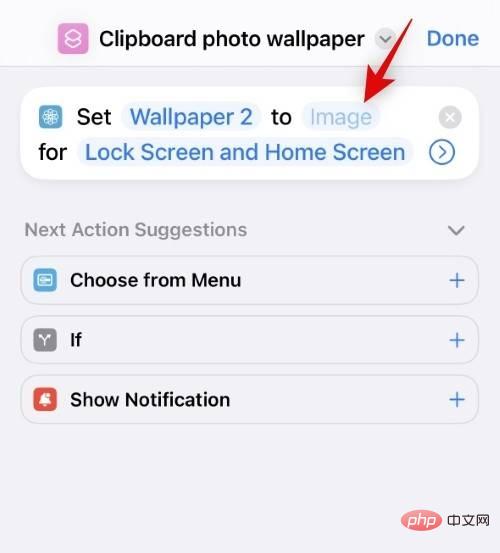
次に、「クリップボード」を選択します。これにより、コピーした画像を壁紙として設定できるようになります。
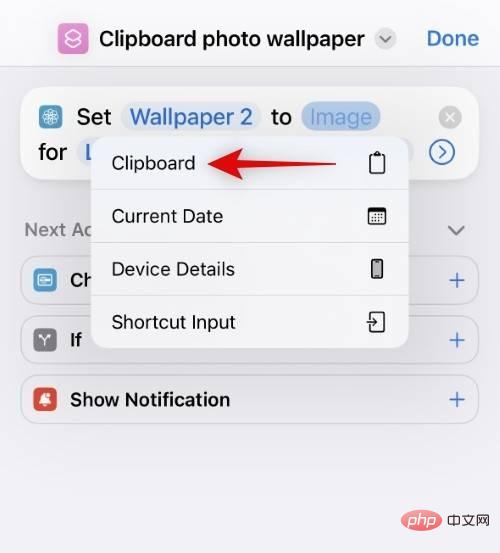
「ロック画面とホーム画面」をクリックします。
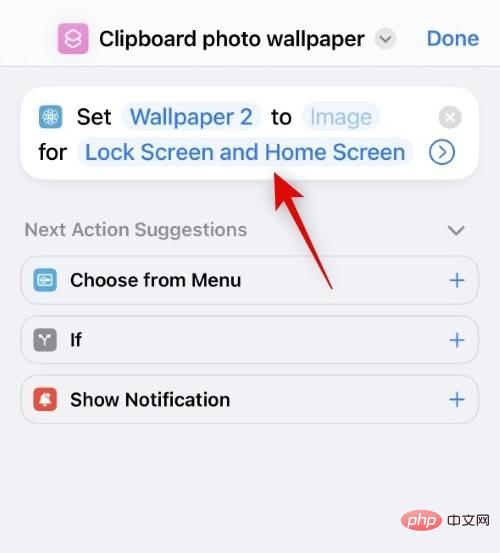
毎回尋ねる では、壁紙をロック画面とホーム画面のどちらで使用するかを選択できます。
- ロック画面
- ホーム画面
- 毎回尋ねられる
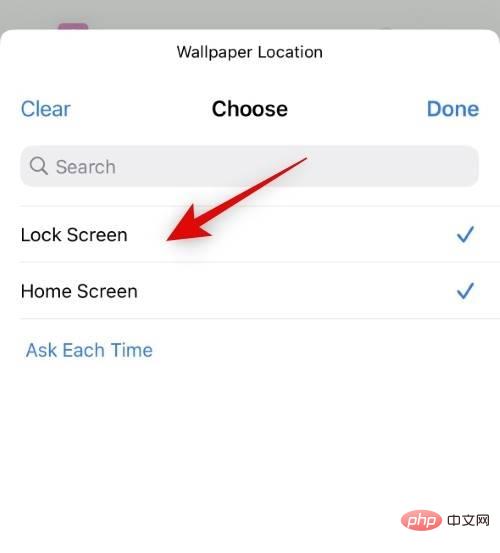
」をクリックして終了します。
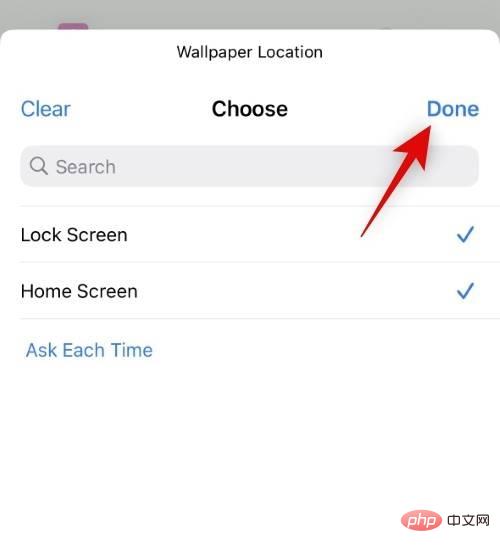
完了」をクリックします。
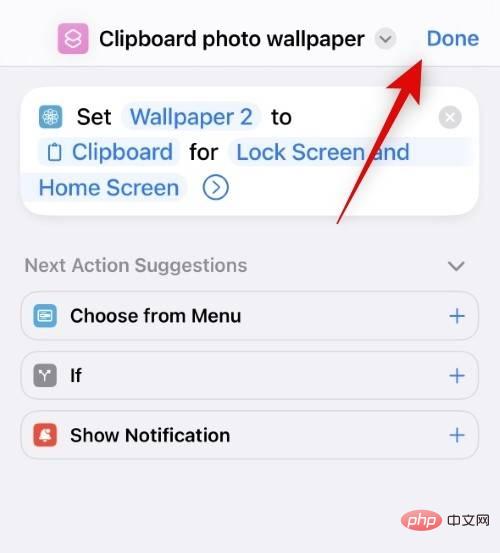
完了 をクリックします。
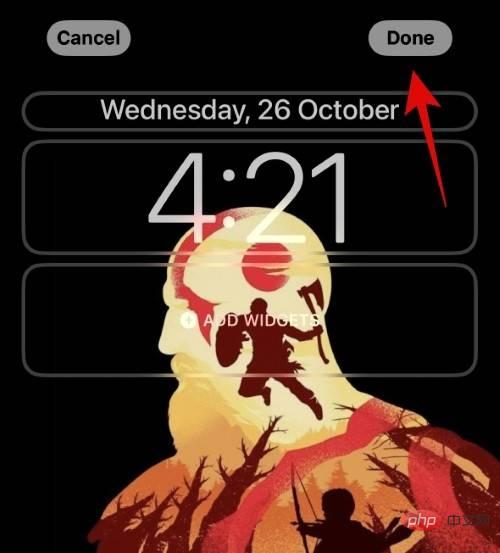
ホーム画面を選択すると、プロンプトは表示されずに、ホーム画面とロック画面の壁紙が自動的に設定されます。これはバグであり、予期しない動作であると思われます。この問題は今後のベータ リリースで修正され、iOS 16.2 リリース候補がリリースされるまでに改良されるはずです。
以上がショートカットを使用してiPhoneの壁紙を自動的に変更する方法の詳細内容です。詳細については、PHP 中国語 Web サイトの他の関連記事を参照してください。

ホットAIツール

Undresser.AI Undress
リアルなヌード写真を作成する AI 搭載アプリ

AI Clothes Remover
写真から衣服を削除するオンライン AI ツール。

Undress AI Tool
脱衣画像を無料で

Clothoff.io
AI衣類リムーバー

Video Face Swap
完全無料の AI 顔交換ツールを使用して、あらゆるビデオの顔を簡単に交換できます。

人気の記事

ホットツール

メモ帳++7.3.1
使いやすく無料のコードエディター

SublimeText3 中国語版
中国語版、とても使いやすい

ゼンドスタジオ 13.0.1
強力な PHP 統合開発環境

ドリームウィーバー CS6
ビジュアル Web 開発ツール

SublimeText3 Mac版
神レベルのコード編集ソフト(SublimeText3)

ホットトピック
 1659
1659
 14
14
 1415
1415
 52
52
 1310
1310
 25
25
 1258
1258
 29
29
 1232
1232
 24
24
 新しいカメラ、A18 Pro SoC、大きな画面を備えた iPhone 16 Pro および iPhone 16 Pro Max 公式
Sep 10, 2024 am 06:50 AM
新しいカメラ、A18 Pro SoC、大きな画面を備えた iPhone 16 Pro および iPhone 16 Pro Max 公式
Sep 10, 2024 am 06:50 AM
Apple はついに、新しいハイエンド iPhone モデルのカバーを外しました。 iPhone 16 Pro と iPhone 16 Pro Max には、前世代のものと比較して大きな画面が搭載されています (Pro では 6.3 インチ、Pro Max では 6.9 インチ)。強化された Apple A1 を入手
 iPhone の部品アクティベーション ロックが iOS 18 RC で発見 — ユーザー保護を装って販売された修理権利に対する Apple の最新の打撃となる可能性がある
Sep 14, 2024 am 06:29 AM
iPhone の部品アクティベーション ロックが iOS 18 RC で発見 — ユーザー保護を装って販売された修理権利に対する Apple の最新の打撃となる可能性がある
Sep 14, 2024 am 06:29 AM
今年初め、Apple はアクティベーション ロック機能を iPhone コンポーネントにも拡張すると発表しました。これにより、バッテリー、ディスプレイ、FaceID アセンブリ、カメラ ハードウェアなどの個々の iPhone コンポーネントが iCloud アカウントに効果的にリンクされます。
 iPhoneの部品アクティベーションロックは、ユーザー保護を装って販売されたAppleの修理権に対する最新の打撃となる可能性がある
Sep 13, 2024 pm 06:17 PM
iPhoneの部品アクティベーションロックは、ユーザー保護を装って販売されたAppleの修理権に対する最新の打撃となる可能性がある
Sep 13, 2024 pm 06:17 PM
今年初め、Apple はアクティベーション ロック機能を iPhone コンポーネントにも拡張すると発表しました。これにより、バッテリー、ディスプレイ、FaceID アセンブリ、カメラ ハードウェアなどの個々の iPhone コンポーネントが iCloud アカウントに効果的にリンクされます。
 複数のiPhone 16 Proユーザーがタッチスクリーンのフリーズ問題を報告、おそらくパームリジェクションの感度に関連している
Sep 23, 2024 pm 06:18 PM
複数のiPhone 16 Proユーザーがタッチスクリーンのフリーズ問題を報告、おそらくパームリジェクションの感度に関連している
Sep 23, 2024 pm 06:18 PM
Apple の iPhone 16 ラインナップのデバイス (具体的には 16 Pro/Pro Max) をすでに入手している場合は、最近タッチスクリーンに関する何らかの問題に直面している可能性があります。希望の光は、あなたは一人ではないということです - レポート
 gate.ioトレーディングプラットフォーム公式アプリのダウンロードとインストールアドレス
Feb 13, 2025 pm 07:33 PM
gate.ioトレーディングプラットフォーム公式アプリのダウンロードとインストールアドレス
Feb 13, 2025 pm 07:33 PM
この記事では、gate.ioの公式Webサイトに最新のアプリを登録およびダウンロードする手順について詳しく説明しています。まず、登録情報の記入、電子メール/携帯電話番号の確認、登録の完了など、登録プロセスが導入されます。第二に、iOSデバイスとAndroidデバイスでgate.ioアプリをダウンロードする方法について説明します。最後に、公式ウェブサイトの信頼性を検証し、2段階の検証を可能にすること、ユーザーアカウントと資産の安全性を確保するためのリスクのフィッシングに注意を払うなど、セキュリティのヒントが強調されています。
 PHPを使用してAlipay EasySDKを呼び出すときの「未定義の配列キー」「サイン」「エラー」の問題を解決する方法は?
Mar 31, 2025 pm 11:51 PM
PHPを使用してAlipay EasySDKを呼び出すときの「未定義の配列キー」「サイン」「エラー」の問題を解決する方法は?
Mar 31, 2025 pm 11:51 PM
問題の説明公式コードに従ってパラメーターを記入した後、PHPを使用してAlipay EasySDKを呼び出すとき、操作中にエラーメッセージが報告されました。
 Beats が電話ケースをラインナップに追加:iPhone 16 シリーズ用の MagSafe ケースを発表
Sep 11, 2024 pm 03:33 PM
Beats が電話ケースをラインナップに追加:iPhone 16 シリーズ用の MagSafe ケースを発表
Sep 11, 2024 pm 03:33 PM
Beats は Bluetooth スピーカーやヘッドフォンなどのオーディオ製品を発売することで知られていますが、驚きと形容するのが最も適切なことで、Apple 所有の会社は iPhone 16 シリーズを皮切りに電話ケースの製造に進出しました。ビートiPhone
 ANBIアプリの公式ダウンロードv2.96.2最新バージョンインストールANBI公式Androidバージョン
Mar 04, 2025 pm 01:06 PM
ANBIアプリの公式ダウンロードv2.96.2最新バージョンインストールANBI公式Androidバージョン
Mar 04, 2025 pm 01:06 PM
Binance Appの公式インストール手順:Androidは、ダウンロードリンクを見つけるために公式Webサイトにアクセスする必要があります。すべては、公式チャネルを通じて契約に注意を払う必要があります。



